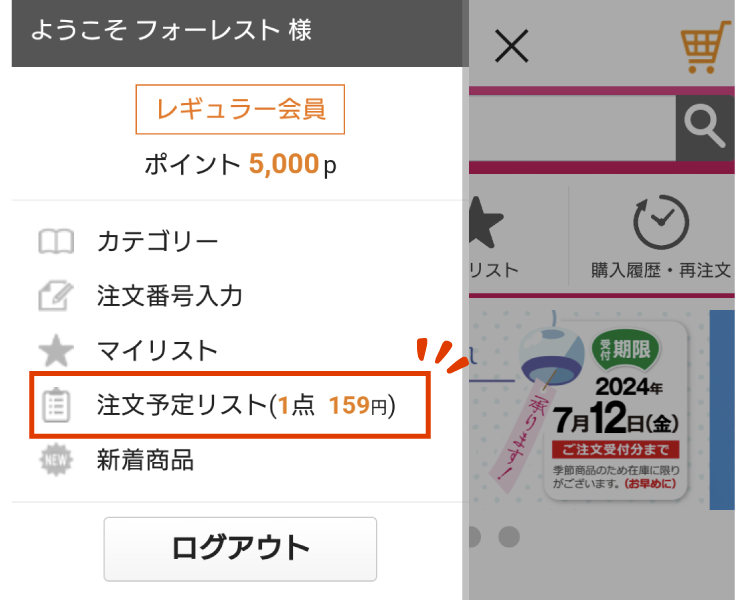注文予定リストが便利になりました! NEW
1)リストを利用者フォルダで絞込みできるようになりました。
2)登録日順、商品カテゴリー順など、各条件で並び替えができるようになりました。
3)備考に入力した内容がカート、納品書、注文履歴のお客様メモ欄に反映されます。
4)マイリストからカートへ入れた商品を注文予定リストへ移動した場合、マイリストのお客様メモが注文予定リストにも反映されます。
5)注文予定リストから移動・削除した履歴を参照できるようになりました。
注文予定リストとは
すぐには注文しない商品の一時保存場所としてお使いいただけます。
便利なお知らせメールも設定でき、注文をまとめるのに便利です。
便利なお知らせメールも設定でき、注文をまとめるのに便利です。
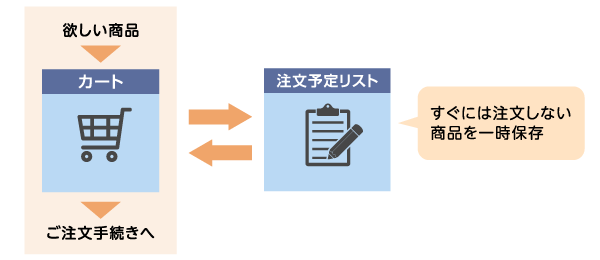
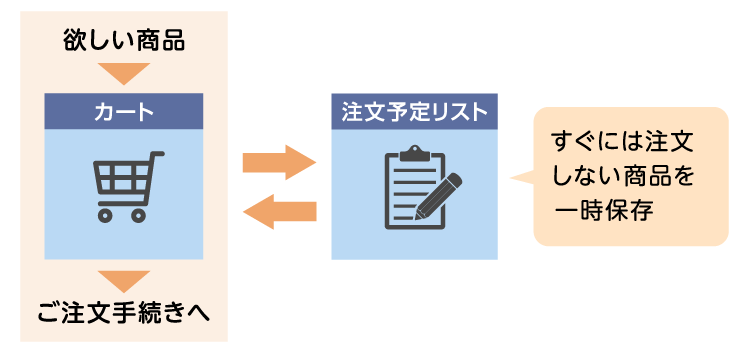
【使い方は3ステップ】
①カートから注文予定リストへ商品を移動
・欲しい商品をカートに入れ、カート画面に進みます。
・すぐには買わない商品にチェックを入れ、「注文予定リストへ移動」ボタンをクリック。
・利用者フォルダを選択して「注文予定リストへ移動」をクリック。
②注文予定リストの管理
・注文予定リストの画面にて、お届け期日や優先度、備考(お客様用メモ)を入力することができます。
③注文予定リストからカートへ商品を移動
・注文する商品にチェックを入れ、「カートへ戻す」をクリック。
・いつも通り注文手続きしてください。入力していたメモがある場合は、注文履歴画面やお届け時の納品書等にも内容が反映されます。(先頭10文字まで)
【便利な機能1】注文予定リスト内の合計金額が設定金額に到達したらメールでお知らせ
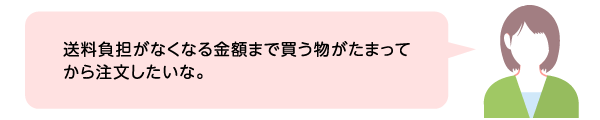

注文予定リストの編集画面より、「ご発注金額到達お知らせメールの設定」が可能です。
①ご発注金額到達お知らせメールのチェックボックスにチェックを入れ、希望の金額を入力し「更新する」をクリックしてください。これで設定は完了です。
②欲しい商品を注文予定リストに登録してください。
③注文予定リストの中身の合計金額が、ご自身で設定された金額に到達すると、ご登録のメールアドレス宛にお知らせが届きます。
④注文予定リストからカートへ商品を移動し、ご注文手続きをお願いします。
【便利な機能2】注文予定リストに登録した商品を注文したら、希望者へメールでお知らせ
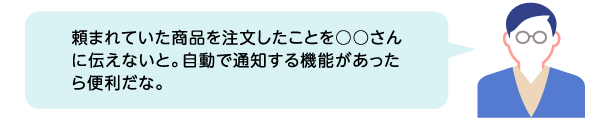
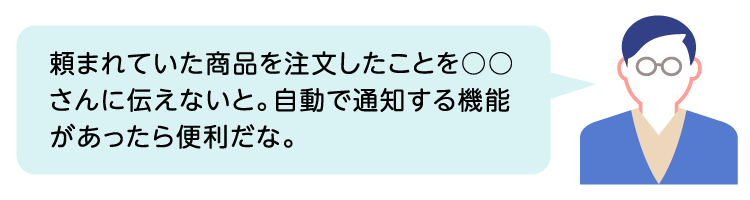
社内・部署内で複数人の注文をまとめたいときに便利!
①発注申請をされる方もしくは部署名などをあらかじめ注文予定リストの「利用者フォルダ」として登録してください。商品をカートから注文予定リストへ移動する際、どの利用者フォルダのリストに移動するのか選択することができます。(利用者フォルダは10件まで登録できます。)
②注文予定リストには、商品ごとの優先度(いつまでに届けてほしいか)やメモを入力することができます。
③注文予定リストにある商品をカートに戻して注文手続きを行うと、注文予定リストの利用者フォルダにご登録のメールアドレス宛にもご注文完了メールが届きます。
▼注文予定リストに商品が入っている場合の表示
(パソコンの場合)
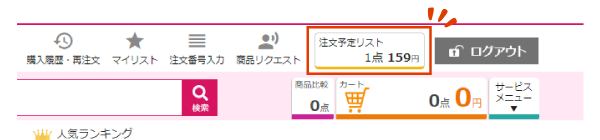
(スマホの場合)